Agentes de cores personalizados
Dúvida
Agentes de cores personalizados
Ambiente
TARGIT BI Versão Update 4.1 build 210825001
Projeto Enterprise e Lite.
Solução
Um agente não está limitado às condições padrão disponíveis. Essas condições podem ser personalizadas, se necessário.
Neste exemplo, adicionamos um agente simples “Elemento de cor (2 estados)” no cálculo da tabela cruzada. Para editar um agente, você deverá abri-lo em Propriedades do Smartpad, onde poderá clicar em “Agentes de relógio e cor”. Observe o número entre parênteses que informa quantos agentes foram aplicados ao objeto atual:
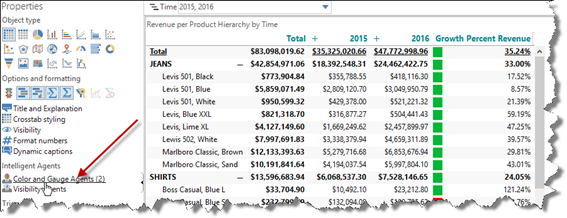
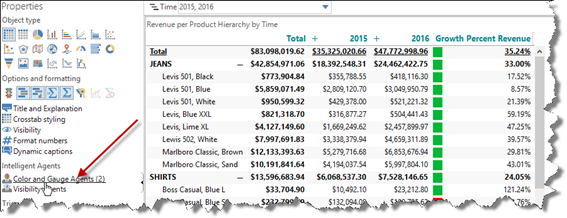
Na lista de agentes, você pode editar os agentes individuais (clique no lado direito do agente) ou pode duplicar um agente para criar ainda mais estados.
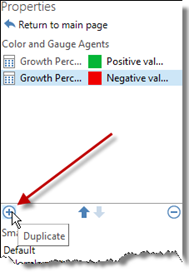
Ao editar um agente existente ou ao criar um novo, você pode selecionar as condições padrão no lado direito – ou pode personalizar manualmente as condições no campo Condição do agente.
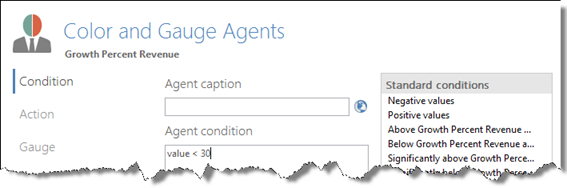
- Neste exemplo, adicionaremos um novo agente para porcentagens de crescimento abaixo de 30, e devemos determinar uma nova cor para este agente.
 Nota: Clique no pequeno campo colorido no meio para alterar a cor. Não use a série de cores padrão no lado direito, a menos que você queira fazer agentes de cores especiais onde a cor deve se graduar automaticamente de uma cor para outra.
Nota: Clique no pequeno campo colorido no meio para alterar a cor. Não use a série de cores padrão no lado direito, a menos que você queira fazer agentes de cores especiais onde a cor deve se graduar automaticamente de uma cor para outra.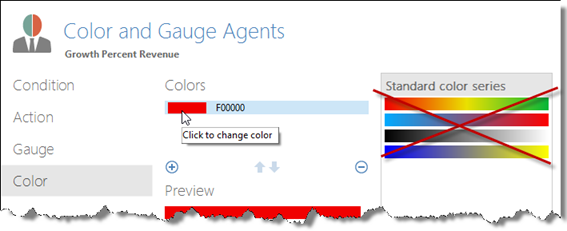
Escolha a cor de uma das cores padrão, da paleta de cores ou especificando o valor R/G/B ou Hex. Quando a cor correta for selecionada, feche a caixa clicando no botão “OK” abaixo da paleta.
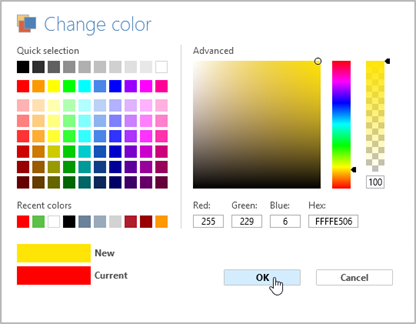
Às vezes, você perceberá que um agente de cor recém adicionado substituirá um dos outros agentes. Nesse caso, vemos um problema com todos os valores abaixo de 30 sendo coloridos em amarelo (incluindo os valores negativos que eram coloridos em vermelho):
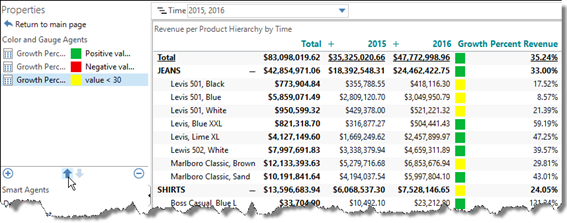
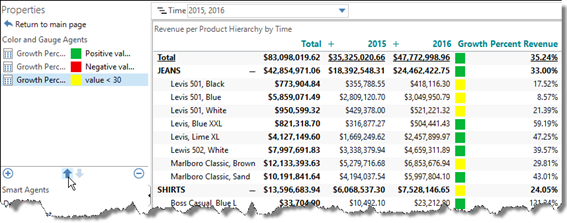
A sequência de agentes de cor tem um efeito sobre como os dados são coloridos. Para reorganizar os agentes, selecione um deles e use os botões de seta abaixo da lista de agentes para movê-los para cima ou para baixo.
Mover o agente amarelo uma etapa para cima resultará nisso:
Mover o agente amarelo uma etapa para cima resultará nisso:
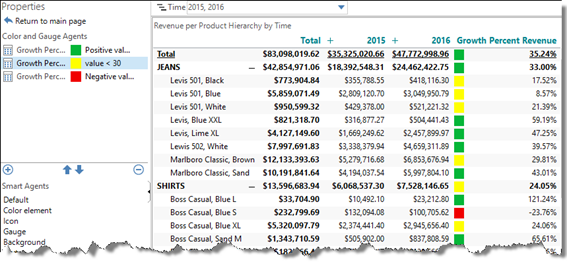
Related Articles
Agentes de visibilidade
Dúvida Como escolher quais valores vão aparecer na minha tabela? Como selecionar valores maior, menor ou igual? Ambiente TARGIT BI Versão Update 4.1 build 210825001 Projeto Enterprise Solução Nesse caso o que pode te ajudar são os Agentes de ...[Dica Rápida] Escala de cores
Configure suas próprias escalas de cores - por exemplo, vermelho para verde ou azul para vermelho. Isso é ideal para visualizações do tipo "mapa de calor". Além disso, você tem opções para configurar a sensibilidade dessas escalas de cores. Veja o ...Como trazer uma tabela apenas com cores?
Dúvida Como trazer apenas cores e ocultar valores em uma tabela? Ambiente TARGIT Client Solução Em algumas situaões pode ser necessário que os valores sejam ocultados para preservar uma informação sigilosa, ou para pontuar o momento em que um ...[DICA] Cores Nomeadas
Nesse artigo mostraremos um pouco sobre Cores Nomeadas. Como usuário do Designer, você pode atribuir qualquer cor usada no TARGIT como uma 'Cor Nomeada'. Sempre que você trabalhar com cores no TARGIT, poderá escolher uma cor na lista de Cores ...Como alterar o padrão de cores da tabela cruzada
Dúvida Como alterar o padrão de cores da tabela cruzada Ambiente TARGIT BI Versão Update 4.1 build 210825001 Projeto Enterprise e Lite Solução 1 - Vamos criar uma tabela cruzada, e ir em ''estilo da tabela cruzada'' - Selecione a opção tema - Clique ...